목록SAP GUI 설치 (5)
SAP ABAP & MINJI KWON
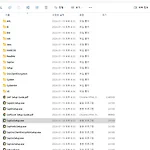 [SAP ERP ABAP 실습환경 구축] #05. SAP GUI 설치
[SAP ERP ABAP 실습환경 구축] #05. SAP GUI 설치
1. 압축 풀어놓은 파일 안에 client 폴더에 들어갑니다. 파일경로 : SAP/ client/ SAPGUI4Windows/ 50144807_6/ BD_NW_7.0_Presentation_7.50_Comp._2_/ PRES1/ GUI/ WINDOWS/ Win32 SapGuiSetup.exe 실행합니다. Next → 첫번째 체크(7.50) → Next → 설치 오른쪽 커서 → 신규 엔트리 추가 → 다음 서버 : 127.0.0.1 인스턴스 : 번호 00 시스템 ID : NPL 다음 → 다음 → 종료 로그온 아이디 NPL 더블 클릭 아이디, 패스워 입력 → 녹색 체크 상단의 녹색 체크 옆에 Slicense 입력 후 검색 Active Hardware Key 복사 https://go.support.sap.com..
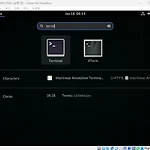 [SAP ERP ABAP 실습환경 구축] #04. ABAP SERVER 설치
[SAP ERP ABAP 실습환경 구축] #04. ABAP SERVER 설치
1. ABAP SERVER를 설치하기 전에 openSUSE 세팅을 먼저 해줍니다. Activities 클릭 후 terminal 검색합니다. ip addr 입력 후 Enter 127.0.0.1 / 10.0.2.15 확인 합니다. Sudo -i openSUSE 설치할 때 설정한 패스워드를 입력해 줍니다. (타이핑은 보이지 않는다.) Sudo nano /etc/hosts (nano : 편집 / etc 폴더안의 hosts 파일 편집) 방향 키를 이용하여 아래로 커서를 이동시킵니다. 10.0.2.15 (TAB) vhcalnplci.dummy.nodomain (TAB) vhcalnplci Ctrl + X → Y → Enter cat /etc/hosts sudo nano /etc/hostname hostname 입력..
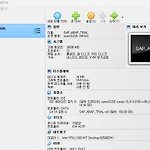 [SAP ERP ABAP 실습환경 구축] #03. openSUSE 설치
[SAP ERP ABAP 실습환경 구축] #03. openSUSE 설치
1. 가상머신 openSUSE 설치 : 우측 위의 시작을 눌러 openSUSE 설치를 진행합니다. 방향키를 이용하여 Installation를 선택 후 엔터를 누르면 openSUSE 설치가 진행됩니다. Next Yes Next Desktop with GNOME Next Expert Partitioner 클릭 후 첫번째 Start with Current Proposal 선택 Sda2 선택 후 Edit Filesystem Ext4 선택 Next Accept Next Next 이름은 영어로 지정합니다. 패스워드는 영어대문자, 소문자, 숫자를 하나씩 포함시켜줍니다. (특수문자 포함시 에러 발생) Next Yes Firewall will be enabled (disable)을 클릭 한 후에 enable로 변경 SS..
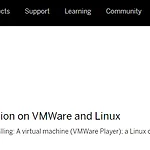 [SAP ERP ABAP 실습환경 구축] #02. 가상머신 openSUSE 설치준비
[SAP ERP ABAP 실습환경 구축] #02. 가상머신 openSUSE 설치준비
* 참고 사이트 * - SAP 공식 사이트에서 배포하는 openSUSE 기반의 메뉴얼입니다. (SAP와 openSUSE는 협약이 되어 있음.) https://www.sap.com/documents/2019/09/c86f9218-687d-0010-87a3-c30de2ffd8ff.html * SAP ERP의 구조 * SAP ERP는 3계층 구조로 채택하여 표현층(Presentation Layer), 응용층(Application Layer), 데이터베이스층(Database Layer)로 구성해 줘야 합니다. 표현층 : SAP GUI 응용층 : Opensuse 데이터베이스층 : Sybase - SAP 애플리케이션들은 모두 리눅스 기반이며 이 가운데 70%는 수세 리눅스 엔터프라이즈에서 실행됩니다. - SAP H..
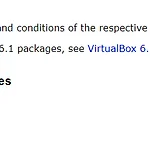 [SAP ERP ABAP 실습환경 구축] #01. 사전준비
[SAP ERP ABAP 실습환경 구축] #01. 사전준비
SAP ERP ABAP 개발 환경 구축할 수 있는 사전 준비 사항을 알려드리겠습니다. ※ 파일 설치 시 주의사항 ※ 1. 용량은 최소 70GB에서 100GB 정도 확보해야 합니다. - 디스크가 부족할 시 외장 하드로 여유 공간을 확보해 주시길 바랍니다. 2. 설치 예상 시간 컴퓨터 성능에 따라 최소 1~2시간 정도 소요될 수 있습니다. SAP ERP ABAP 개발 환경 만들기 실습 매뉴얼(Windows OS 기준) 1. Oracle Virtual Box [가상머신 프로그램 설치] : https://www.virtualbox.org/wiki/Downloads Downloads – Oracle VM VirtualBox Download VirtualBox Here you will find links to Vi..
